アクティビティモニターのバードプロセスとは (09.15.25)
今日はまた別の日です。あなたはMacで静かに作業を行っています。アクティビティモニターが表示されます。突然、CPU使用率が常に100%に近い「鳥」と呼ばれるプロセスが表示されます。あなたはそれをやめようとします、しかしそれはただ何度も何度も起動することに成功します。一体何が起こっているのですか?
この問題が発生した場合は、自分が一人ではないことを知ってください。他の多くのMacユーザーが質問しました:アクティビティモニターの鳥のプロセスは何ですか?鳥のプロセスは実際に削除できますか? 
簡単に言うと、バードプロセスMacはiCloudとiCloudドライブの背後にあるバックエンドプロセスです。何も達成していないように見えることなく、常に100%のCPU使用率でMacコンピューター上に配置できます。
削除することもできません。これは、コンテンツが独占的なmacOSの重要な部分と見なされています。これは、iCloudおよびiCloudドライブで使用され、バックアップ機能のコンポーネントとして機能するシステムデーモンと見なすことができます。
デーモンが途方もない量のCPU時間を消費している場合は、何かが原因でbirdプロセスがクラッシュしている可能性があります。アクティビティモニターを使用して、特定のプロセスを強制終了し、強制的に再起動することができます。ただし、鳥のMacを「殺す」ことができないと思われるユーザーからの苦情を考えると、これは常に機能するとは限りません。 
一部のユーザーレポートによると、iCloudは特にmacOS Catalinaにアップグレードした後、100%のCPUを消費し始めました。ユーザーはすべてを試しましたが、トラブルシューティングを次にどこに進めるかわかりません。鳥のプロセスがCPUを過度に消費することによって引き起こされる煩わしさのために、モハベにダウングレードすることを余儀なくされた人さえいました。
レポートによると、コンピューターの起動後、一見ランダムな間隔で、プロセスは100%のCPU使用率に急上昇し、停止または強制終了されない限り、その時点で無期限に残ります。ユーザーはアクティビティモニターを使用してプロセスを強制終了でき、プロセスは正常に終了します。しばらくすると、正常に動作してリスポーンします。その後、一定期間後に最大100%のCPUに戻ります。
Birdの他に、Clouddプロセスも大量のCPUを消費していることに気付くかもしれません。これはデーモンと呼ばれるプロセスであり、システムタスクを実行するバックグラウンドで実行されることを意味します。 Clouddの場合、これらのタスクはCloudKitに関連しています。
CloudKitは、iCloudドライブにデータを保存したり、iCloudを使用してデータを同期したりするアプリにiCloudへのアクセスを提供するためのAppleのフレームワークです。 Clouddは、アプリケーションまたはプロセスがiCloudとの間でデータを同期またはコピーするたびに実行されます。 macOSは、たとえばiCloudでデスクトップとドキュメントを使用する場合やMacとiCloudドライブ間でファイルを手動で移動する場合にCloudKitを使用します。
ほとんどの場合、MacがiCloudと同期されると、移動するのはほんの一握りです大量のファイルや少量のデータがあるため、Clouddを長時間実行しないでください。
BirdProcessがCPUを大量に消費するのはなぜですか?BirdProcessのCPU使用率が高すぎる理由の1つは古いiCloudドライブ設定。一部のユーザーは、バードプロセスのCPU消費量が多いのは、充電時のシャーシ温度が高いことが原因であるとも述べています。そのため、Macを電源アダプタに接続したときにCPU使用率が非常に高いことに気付いた場合は、最初に温度を下げる必要があります。
破損したカーネル拡張またはkextも、バードプロセスのCPU使用率が高くなる原因となる可能性があります。これらのサードパーティの拡張機能は、適切に設定されていないと、CPUreimgの大部分を消費する可能性があります。
Macユーザーは、マルウェア、特に暗号マイナーの存在を考慮する必要があります。これらの悪意のあるソフトウェアは、Macでアクティビティを実行するために、バードプロセスなどの正当なプロセスを模倣する傾向があります。
Macでバードプロセスを停止するにはどうすればよいですか?バードプロセスを停止するには3つの方法があります。 Macでのその他の問題のあるプロセス。
Appleメニューを使用して強制終了フリーズしたプログラムを閉じる最も一般的で効果的な方法は、Finderの画面上部にあるmacOS®メニューバーに移動することです。メニュー。アプリケーションを強制終了するには、次の手順を実行します。
同じことをより速く行うには、Macのショートカットキーを使用して障害のあるアプリケーションを閉じます。
キーボードで、Command + Option + Escを押し続けます。すぐに[アプリケーションの強制終了]ウィンドウが表示されます。 iCloudを選択し、[強制終了]を選択します。
マウスまたはトラックパッドが遅れている場合は、これが頼りになる方法です。
アクティビティモニターからアプリケーションを閉じるmacOSは、従来のWindowsControl + Alt + Deleteショートカット。これは、タスクマネージャーウィンドウを開くためによく使用されます。
アクティビティモニターと呼ばれるmacOSネイティブアプリケーションで、これらすべてを簡単に実行できます。このツールを使用してアプリケーションまたはプロセスを強制終了するには、次の手順を実行します。

Bird Processがコンピュータのメモリを大量に消費していることに気付いた場合は、次の手順を実行できます。最初:
コンピュータを再起動します。オペレーティングシステムを更新することは、プロセスをリセットし、その使用量をデフォルトレベルに下げる効果的な方法です。 Appleメニューをクリックして、[再起動]を選択します。再度ログインするときは、[ウィンドウを再度開く]のチェックを外すことを忘れないでください。
不要なアプリとウィンドウをすべて終了します。多くのプログラムウィンドウまたはFinderウィンドウを開いている場合、一部のプロセスはよりハードに動作し、より多くのreimgを消費する必要があります。そのため、Macが異常に遅くなったり、一部のアクションを実行するのが困難になったりした場合は、不要になったウィンドウやアプリを閉じることを検討してください。データの損失を防ぐため、ウィンドウを閉じる前に必ずファイルを保存してください。これにより、システムが呼吸し、macOSが流暢に動作できるようになります。
鳥のプロセスの問題にいくつかの観点から取り組むことができます。試すことができるいくつかの解決策は次のとおりです。
Macに迷惑をかけますか?まず、この問題に取り組む価値があるかどうかを質問します。アクティビティモニターを見ると、他のアプリの中には、コンピューターのCPU領域の50%以上を使用しているものがあります。そして、それはまったく問題ではありません!鳥のCPU使用率は、実際にコンピューターに問題を引き起こしていますか?そうでない場合は、生きて生きることができます。
貴重なシステムのreimgが無駄になると感じた場合は、Macを定期的にクリーンアップすることを忘れないでください。たとえば、効率的なMac修復ツールを使用して、マシンの全体的なパフォーマンスをクリーンアップおよび最適化できます。クイックスキャンを実行して問題を特定することで、貴重なスペースを空け、ゴミを取り除き、システムの操作と安定性を高めることができます。
Macを最適化した後、戻ってアプリやプログラムを確認できますこれで、スムーズに期待どおりに動作します。
iCloudをリセットしますFinderで、Optionキーを押しながらメニューバーの「G」をクリックします。このフォルダまでスクロールします:
〜/ Library / ApplicationSupport / iCloud / Accounts /
デスクトップやその他のフォルダなど、安全な場所にファイルをコピーします。フォルダ内には3つのファイルのみが存在する必要があります。後で必要になる可能性があるため、バックアップがあることを確認してください。ここでフォルダを空にして再起動します。これにより、iCloudバードプロセスの問題が解決する可能性があります。
iCloudへの保留中のアップロードを確認してください鳥のプロセスの使用率が高いことに気付いた場合、iCloudドライブに同期されているファイルがある可能性があります。これが当てはまるかどうかを確認するために、macOSに付属しているbrctlユーティリティがあり、iCloudでバックアップされたすべてのドキュメントの変更を監視します。このコマンドには2つのバージョンがあります。
- brctllog –wait –shorten
- brctl log -w –shorten
Macの場合Catalinaの前のOSで、ターミナルを開き、次のコマンドを入力します。brctllog –wait –shorten
Enterキーを押して、結果を待ちます。
mac OS Catalina 10.15を実行しているMacの場合、次のコマンド:brctl log -w –shorten
これらのコマンドは、iCloudドライブでの同期の変更の概要を表示します。同期を待機すると、ウィンドウを閉じるか、Control + Cを押してプロセスを終了しない限り、birdが継続的に実行されます。 grepコマンドラインユーティリティにも精通している場合は、結果をフィルタリングして、アップロードの進行状況のみを表示できます。ただし、ほとんどのiCloudアカウントは変更の量が非常に少ないため、結果に多くのファイルのアップロードが簡単に表示されます。
また、ファイルが同期しているかどうかを確認する最良の方法はログに記録することですWebインターフェイスを使用してiCloudドライブに挿入し、ファイルとフォルダがクラウドに追加されていることを確認します。 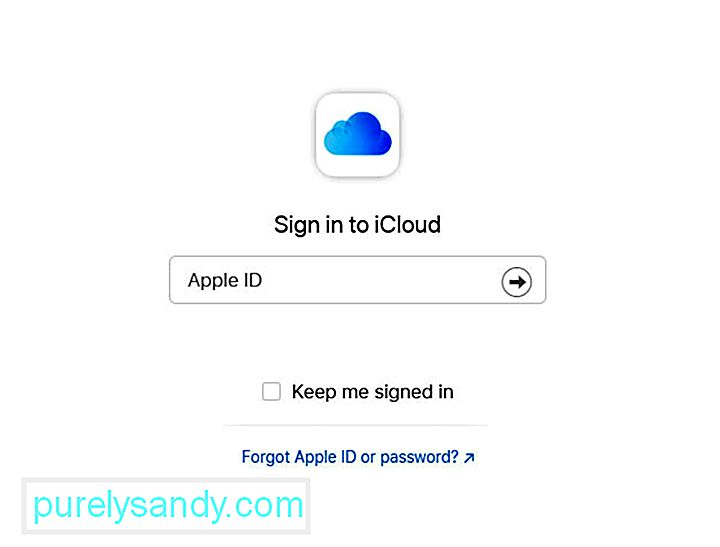
iCloud設定に移動し、iCloudドライブの電源を切ります。これにより、問題が解消されるはずです。このアクションにより、iCloudで使用されている一部のキャッシュファイルも削除される可能性があります。これにより、birdプロセスが最初にCPU使用率を消費する可能性があります。
MacでiCloudをオフにするには、次の手順に従います。
オフにするときは注意してください。 MacのiCloud機能、その機能のためにiCloudにのみ保存されている情報は、コンピュータでは利用できなくなります。
MacのSMCをリセットしますMacのシステム管理コントローラー(SMC)が責任を負いますいくつかの低レベルの機能。これには、電源ボタンの押下への応答、バッテリーと熱の管理、キーボードのバックライト、ステータスインジケーターライト(SIL)の管理が含まれます。
コンピューターがさまざまな方法で誤動作している場合は、SMCをリセットする必要があります。 1つは、頻繁に使用されておらず、適切な換気が行われていないにもかかわらず、ファンが高速で動作している場合です。もう1つは、CPUに過度の負荷がかかっていなくても、Macのパフォーマンスが異常に遅い場合です。
Appleによると、最初に他のトラブルシューティングタスクを試行せずにSMCをリセットすることは避けてください。これには次のものが含まれます。
デスクトップMacでSMCをリセットするには、次の手順に従います。
鳥のプロセスに関連する奇妙な問題が解消されたかどうかを確認します。
MacのNVRAMをリセットします以前は、ランダムなMacの問題を解決するには「ザッピング」が必要でした。 」パラメータランダムアクセスメモリであるPRAM。これは、OSをロードする前に必要な情報を保存したすべてのMacコンピュータの特別なバッテリバックアップメモリのごく一部に関係します。
最新のMacマシンはPRAMを使用しなくなり、代わりに不揮発性ランダムを備えています。メモリまたはNVRAMにアクセスします。これは実質的に同じ目的を果たしますが、スピーカーの音量、画面の解像度、選択した起動ディスク、最後のカーネルパニックの詳細など、いくつかの情報しか含まれていません。
NVRAMをリセットしても問題はありません。 Macには多くの奇妙な問題があります。そのための手順は次のとおりです。
上記の解決策がすべて機能しない場合は、Macにマルウェアが存在するかどうかを検討する必要があります。マルウェア対策ソフトウェアを使用してコンピューターをスキャンし、検出されたすべての脅威を削除します。マルウェアが再発しないように、マルウェアのすべてのコンポーネントを必ず削除してください。
概要Macのアクティビティモニターで鳥のプロセスが高いCPU使用率に変換されているのを確認した場合は、上記で概説した簡単な修正のいずれかを試すことができます。このプロセスはiCloudとiCloudドライブのバックエンドプロセスの一部であるため、完全に取り除くことはできません。
以前に鳥のプロセスに遭遇したことがありますか?あなたのストーリーについて教えてください!
YouTubeのビデオ: アクティビティモニターのバードプロセスとは
09, 2025

